בזמן פייסבוק עושה עבודה טובה לבלבל את לוח השנה (ים) שלך בכל יום הולדת תחת השמש, מעקב אחר כל השאר יכול להיות ג'אגלינג קשה, במיוחד אם אתה משתמש ביותר מפלטפורמה אחת. סביר להניח שפגישה שהוכנסה בטלפון אנדרואיד לא תופיע הַשׁקָפָה באופן אוטומטי.
תוכן
- סנכרן את יומן Google ללוח השנה של Outlook
- סנכרן את לוח השנה של Outlook עם יומן Google
סרטונים מומלצים
לְמַתֵן
10 דקות
הַשׁקָפָה
לוח שנה של גוגל
למרבה המזל, יש דרך לסנכרן מידע בין Outlook ו לוח שנה של גוגל, כמו פגישות קבועות, פגישות לרופא וכו'. השיטה פשוטה, אבל זו לא תקשורת דו-כיוונית. הנה איך לסנכרן את Outlook עם יומן Google ואז לעבור לאחור.
הערה: זה חל רק על Outlook. אם הוספת חשבון Gmail לאפליקציית הדואר של Windows 10, יומן Google מסתנכרן לאפליקציית היומן של Windows 10 אם ההגדרה מופעלת.
סנכרן את יומן Google ללוח השנה של Outlook
הוראות אלה בעצם מאחזרות כתובת אתר חיה מיומן Google שניתן להכניס ל-Outlook. זה שומר את כל הערכים מבוססי Google מסונכרנים עם השירות של מיקרוסופט.
שלב 1: לך ל לוח שנה של גוגל ולהיכנס.

שלב 2: תַחַת היומנים שלי ברשימה משמאל, העבר את סמן העכבר מעל היומן שברצונך לסנכרן ולחץ על שלוש נקודות סמל שמופיע.
קָשׁוּר
- כיצד לזכור הודעת דואר אלקטרוני באאוטלוק
- כיצד לבטל את חשבון האינסטגרם שלך (או למחוק אותו)
- כיצד להוסיף משחקים חיצוניים לספריית Steam שלך
שלב 3: בחר הגדרות ו שיתוף בתפריט המוקפץ.
שלב 4: במסך הבא, בחר שלב את לוח השנה רשום בצד שמאל.
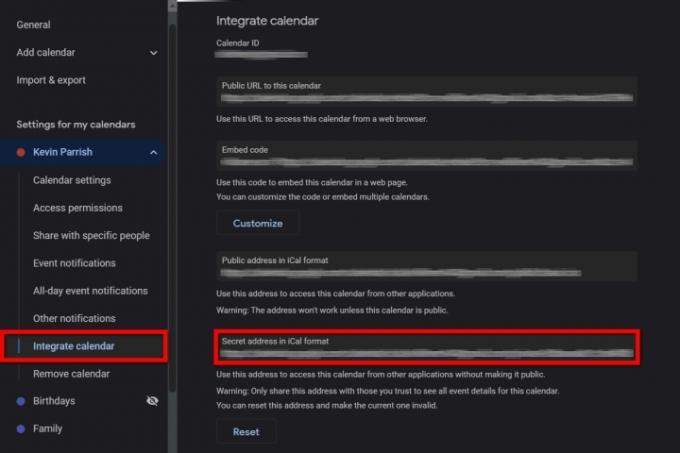
שלב 5: העתק את כתובת האתר הרשומה תחת כתובת סודית בפורמט iCal.
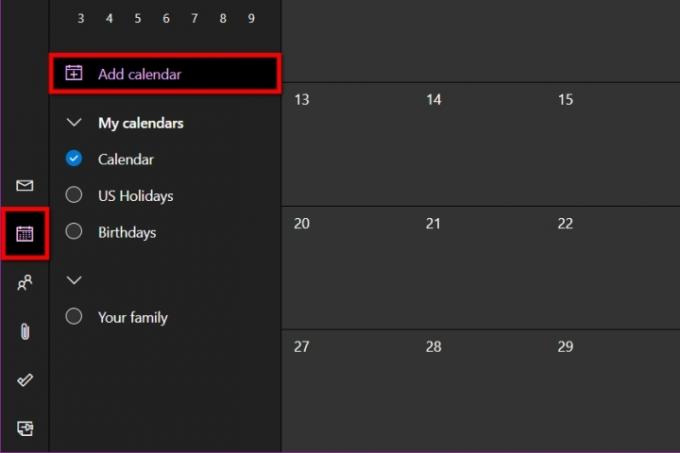
שלב 6: לך ל הַשׁקָפָה ולהיכנס.
שלב 7: בחר את לוּחַ שָׁנָה סמל המוצג בצד שמאל.
שלב 8: לחץ על הוסף לוח שנה קישור הממוקם משמאל ללוח השנה הראשי.
שלב 9: מופיע חלון מוקפץ. בחר הירשם מ-Web רשום בצד שמאל.

שלב 10: הזן/הדבק את כתובת האתר שהועתקה מיומן Google.
שלב 11: לחץ על יְבוּא כפתור לסיום.
סנכרן את לוח השנה של Outlook עם יומן Google
עבור בעיטות, בואו נעביר את המדריך הזה לאחור ונסנכרן את לוח השנה של Outlook עם יומן Google. שוב, אנו משתמשים בכתובת URL כדי שהשניים יישארו עדכניים.
שלב 1: לך ל הַשׁקָפָה ולהיכנס.
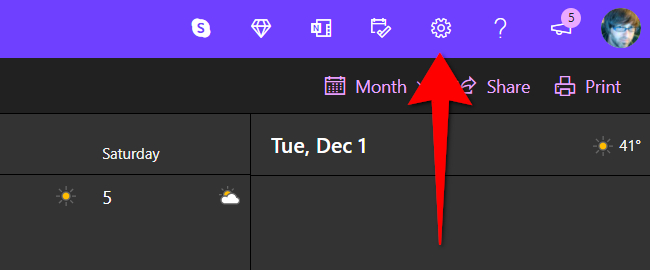
שלב 2: בחר את גלגל שיניים סמל בסרגל הכלים הראשי כדי לגשת להגדרות של Outlook.
שלב 3: בתפריט ההפצה, בחר הצג את כל ההגדרות של Outlook בתחתית.
שלב 4: בחלון המוקפץ, לוּחַ שָׁנָה יש לבחור כברירת מחדל. לחץ על יומנים משותפים אפשרות בעמודה השנייה.
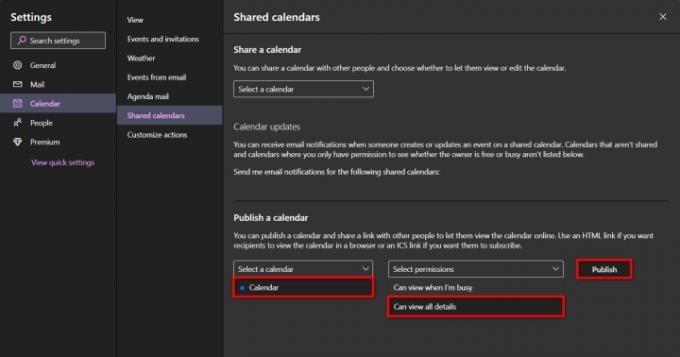
שלב 5: תַחַת פרסם לוח שנה, לחץ על מטה חץ ליד בחר לוח שנה, ואחריו לוח השנה שברצונך לייצא.
שלב 6: לחץ על מטה חץ ליד בחר הרשאות ולבחור יכול לראות את כל הפרטים.
שלב 7: לחץ על לְפַרְסֵם לַחְצָן.
שלב 8: לוח השנה פומבי כעת. לחץ על קישור ICS שמופיע ובחר העתק קישור בתפריט המוקפץ.
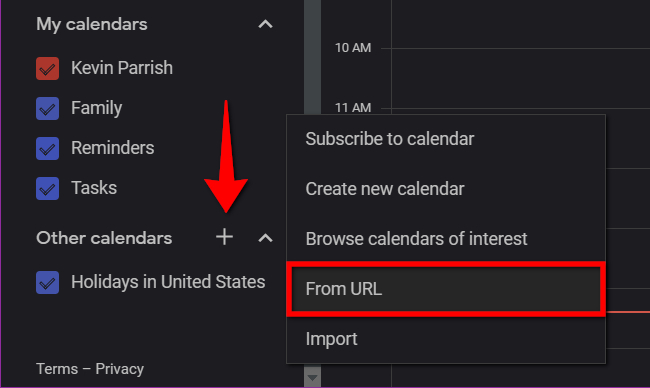
שלב 9: לך ל לוח שנה של גוגל ולהיכנס.
שלב 10: בצד שמאל, לחץ על ועוד סמל ליד לוחות שנה אחרים.
שלב 11: בחר את מ-URL אפשרות בתפריט המוקפץ.

שלב 12: הזן/הדבק את כתובת האתר שהועתקה מלוח השנה של Outlook.
שלב 13: לחץ על הוסף לוח שנה כפתור לסיום.
המלצות עורכים
- כיצד להוסיף גופנים ל-Google Slides: מדריך שלב אחר שלב
- מה זה Google Bard? הנה איך להשתמש ביריבה ChatGPT זו
- הבעיות הנפוצות ביותר של Microsoft Teams וכיצד לתקן אותן
- כיצד להמיר את קלטות ה-VHS שלך ל-DVD, Blu-ray או דיגיטלי
- עכשיו זה זמן מצוין לקנות את Google Home, Android ו-Chromebook
שדרג את אורח החיים שלךמגמות דיגיטליות עוזרות לקוראים לעקוב אחר עולם הטכנולוגיה המהיר עם כל החדשות האחרונות, ביקורות מהנות על מוצרים, מאמרי מערכת מעוררי תובנות והצצות מיוחדות במינן.




